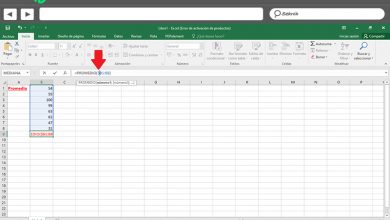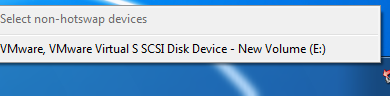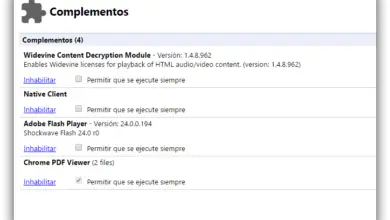Personnalisez les icônes des applications épinglées à la barre des tâches Windows
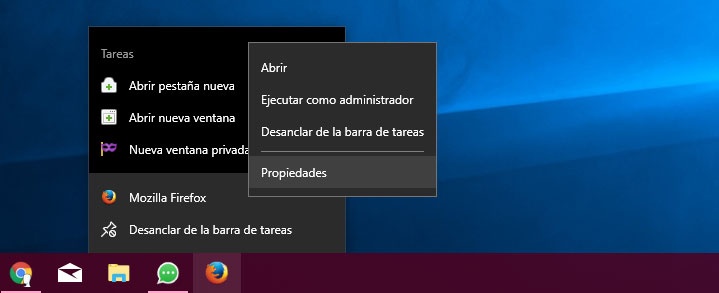
La barre des tâches est l’une des fonctionnalités du système d’exploitation Microsoft qui accompagne Windows depuis des années et est devenue l’une des plus utilisées par les utilisateurs. Et c’est que dans la barre des tâches, nous pouvons ancrer nos fichiers ou programmes préférés pour les avoir toujours à portée de main. On peut configurer certains aspects de la barre des tâches pour l’avoir à notre goût, puisqu’il est possible de la placer de n’importe quel côté de notre écran, on peut changer sa couleur, sa transparence ou même la faire cacher quand on n’en a pas besoin et la montrer déplacez simplement le pointeur de la souris sur la zone où il est caché.
Cependant, il est possible de personnaliser un autre aspect de la barre des tâches à partir du système lui-même, sans recourir à des applications tierces. Nous nous référons au fait de pouvoir personnaliser les icônes des applications et des fichiers que nous avons ancrés à la barre . Bien que chacun ait son icône par défaut, si nous suivons les étapes ci-dessous, nous pouvons personnaliser l’une des icônes que nous avons dans la barre des tâches Windows.
Étapes à suivre pour personnaliser les icônes de l’application dans la barre des tâches Windows
Pour ce faire, la première chose que nous devons faire est d’afficher la barre des tâches si nous l’avons masquée, puis de rechercher l’icône que nous voulons modifier. Maintenant, on clique dessus avec le bouton droit de la souris et parmi les options affichées dans le menu contextuel, on se positionne sur celle qui montre le nom de l’application ou l’accès à la barre. Une fois que nous avons placé le pointeur de la souris sur cette option, sans cliquer, nous appuyons à nouveau sur le bouton droit de la souris. Maintenant, un autre menu contextuel apparaîtra à nouveau dans lequel nous devons sélectionner l’option Propriétés .
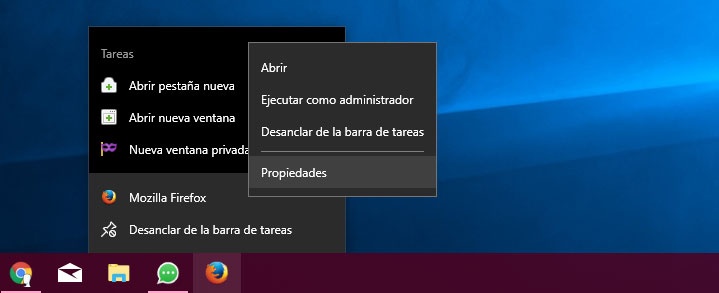
Cela ouvrira une nouvelle fenêtre dans laquelle nous devons aller dans l’onglet Accès direct et cliquer sur le bouton qui apparaît en bas, icône Modifier . Maintenant, nous pourrons choisir l’icône que nous voulons pour cette application en cliquant sur le bouton Parcourir et en sélectionnant l’image de l’icône pour notre ordinateur. Nous acceptons les modifications et nous verrons automatiquement comment l’icône de cette application change dans la barre des tâches Windows.
![]()
Si, à tout moment, nous voulons annuler cette modification et afficher à nouveau l’icône d’origine, retirez simplement l’application de la barre des tâches et rétablissez-la et elle prendra automatiquement l’icône par défaut. De cette façon, nous n’avons pas à passer par les mêmes étapes que pour le changer.